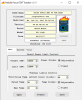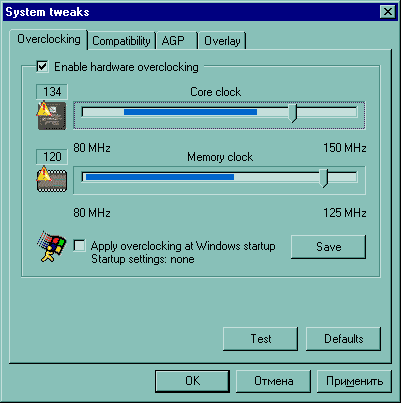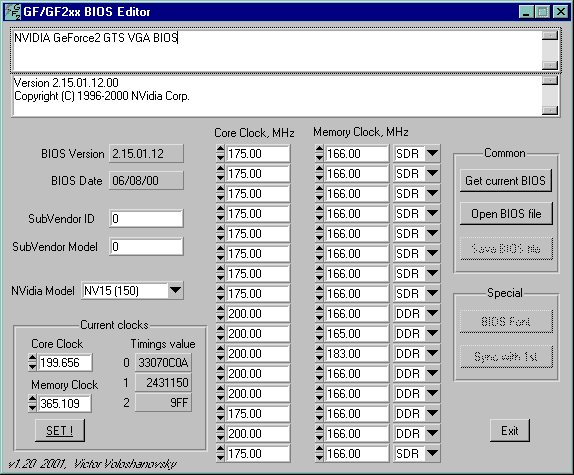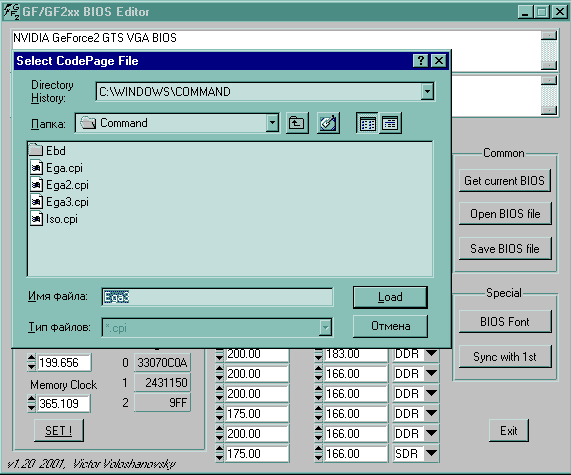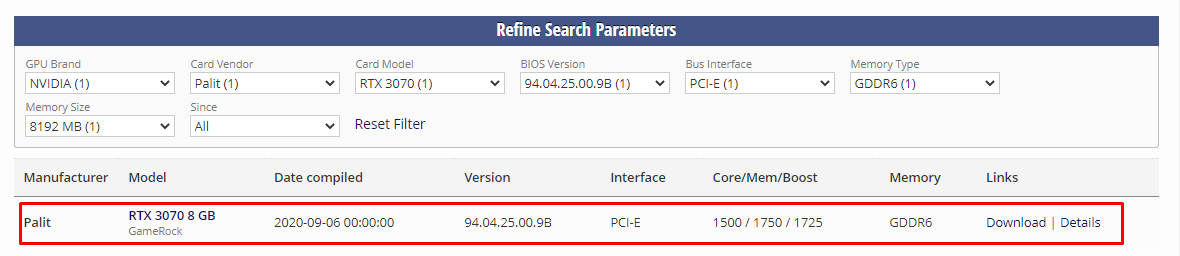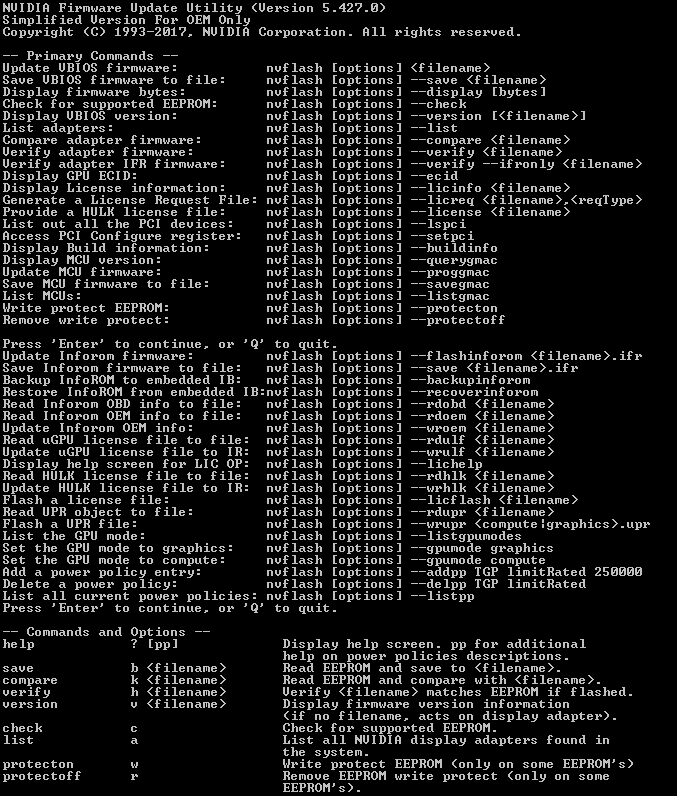Содержание
- NVIDIA NVFlash: Скачать, как Пользоваться (Настройка)
- Скачать для Windows/Linux
- Что такое NVFlash?
- Как пользоваться NVFlash
- Шаг 1 — Скачайте программу
- Шаг 2 — Запустите командную строку и сделайте копию БИОСа
- Шаг 3 — прошейте новый BIOS
- Видео Инструкция
- Не работает?
- protectoff
- Force flash — принудительная прошивка
- No nvidia display adapters found
- Видео: как восстановить видеокарту NVIDIA после неудачной прошивки БИОС
- Команды
- Полный список опций
- Видео: Снижаем уровень шума перепрошивкой BIOS на примере видеокарты 1650 Super от Gigabyte
- Где взять версию для DOS?
- Видео: Прошивка Nvidia для Майнинга
- Ошибка pci subsystem id mismatch
- Command format not recognized
- Не является внутренней или внешней командой
- Обновление BIOS на видеокарте семейства NVIDIA – Инструкция
- Что требуется для перепрошивки BIOS видеокарты?
- Что нужно сделать перед тем, как обновить БИОС видеокарты?
- Инструкция по прошивке
- Руководство по обновлению
- Заключение
NVIDIA NVFlash: Скачать, как Пользоваться (Настройка)
В этом руководстве вы узнаете, как настроить и использовать NVFlash v5.735.0 и новее.
Скачать для Windows/Linux
Что такое NVFlash?
NVFlash — это программа для прошивки BIOS видеокарт семейства Nvidia. Она используется для обновления прошивки, хранящейся в EEPROM видеоадаптера. Приложение так же позволяет сохранять копии текущего BIOS в файл или отображать его версию.
NVFlash поддерживает перепрошивку BIOS на следующих видеокартах NVIDIA:
- GeForce RTX 3090, RTX 3080, RTX 3070, RTX 3060 Ti, RTX 3060
- GeForce RTX 2080 Ti, RTX 2080, RTX 2070, RTX 2060, GTX 1660, GTX 1650
- GeForce GTX 1080 Ti, GTX 1080, GTX 1070, GTX 1060, GTX 1050
- и многие другее, включая перепрошивку BIOS на старых устройствах NVIDIA.
Предупреждение!
Существует реальная опасность того, что адаптер дисплея не загрузится и не сможет загрузить систему, если процесс обновления будет прерван из-за сбоя программы, сбоя питания, если вы вручную перезагрузите компьютер, или вы обновите адаптер с неправильным образом прошивки. По этой причине следует соблюдать осторожность при использовании этой утилиты.
Как пользоваться NVFlash
Шаг 1 — Скачайте программу
Скачиваем программу с официального сайта TechPowerUp. Либо загрузите с релиз с guru3d.
Шаг 2 — Запустите командную строку и сделайте копию БИОСа
Извлеките .zip архив в корень системного диска C . Файл nvflash64.exe должен находиться по пути C: .
- Нажмите на иконку поиска.
- Наберите в нижней панели поиска CMD .
- Выберите пункт «Запустить от имени администратора» (Run as administrator).
Перейдите в каталог с программой nvflash64.exe . Для этого введите команду:
Результат выполнения команды:
Теперь сохраните копию текущего BIOS вашей видеокарты. Введите команду:
Вы увидите такое окно. Копия будет храниться на диске C: .
Если ваша программа называется не nvflash64 , а nvflash — тои используйте это имя в командах.
Шаг 3 — прошейте новый BIOS
В этой же командной строке снимите защиту от перепрошивки командой:
Вы увидите надпись: Remove EEPROM write protect complete :
Прошейте видеокарту новым BIOS. Он должен находиться на диске C: и иметь название newbios.rom . Введите команду прошивки:
Программа сообщит: Update successful.
И далее нужно перезагрузить компьютер — A reboot is required for the update to take effect. .
Видео Инструкция
Не работает?
Если программа не работает или не видит вашу видеокарту, попробуйте следующие шаги.
protectoff
Возможно вы забыли снять защиту:
Force flash — принудительная прошивка
Используйте ключ f если вам нужна принудительная прошивка.
Вы можете отменить все проверки / защиту, используя:
Цифры здесь — это идентификаторы устройств в системе.
No nvidia display adapters found
При этой ошибке программа не видит видеокарту. Вам нужно явно указать то, какое имеено устройство вы хотите прошить (ID шины устройства).
nvflash64 с ключом -а должна перечислить ВСЕ исправные видеоадаптеры GeForce.
Для этого попробуйте узнать ID шины устройства и прошить снова командой:
Видео: как восстановить видеокарту NVIDIA после неудачной прошивки БИОС
Команды
Внимание!
Чтобы использовать эти команды, вместо [options] вы должны вписать свои параметры, если это необходимо. Самое слово [options] и скобки не пишутся!
Список поддерживаемых команд представлен ниже.
- nvflash64 [options] — обновить прошивку VBIOS.
- nvflash64 [options] —save — сохранить микропрограмму VBIOS в файл.
- nvflash64 [options] —display [bytes] — показать байты микропрограммы.
- nvflash64 [options] —offset [start] — изменить начальный адрес.
- nvflash64 [options] —string — отобразить байты микропрограммы в формате ASCII.
- nvflash64 [options] —check — проверить поддерживаемой EEPROM.
- nvflash64 [options] —version [ ] — отобразить версии VBIOS.
- nvflash64 [options] —list — список адаптеров.
- nvflash64 [options] —compare — сравнить прошивку адаптера.
- nvflash64 [options] —verify — проверить прошивку адаптера.
- nvflash64 [options] —verify —ifronly — проверить прошивку адаптера IFR.
- nvflash64 [options] —ecid — отобразить ECID / PDI графического процессора.
- nvflash64 [options] —licinfo — отобразить информацию о лицензии.
- nvflash64 [options] —licreq , — создать файл запроса лицензии.
- nvflash64 [options] —license — предоставить файл лицензии HULK.
- nvflash64 [options] —lspci — перечислить все устройства PCI.
- nvflash64 [options] —setpci — доступ к регистру конфигурации PCI.
- nvflash64 [options] —buildinfo — отобразить информацию о сборке инструмента.
- nvflash64 [options] —querygmac — отобразить версию GMAC MCU.
- nvflash64 [options] —proggmac .rom — обновить прошивку GMAC MCU.
- nvflash64 [options] —savegmac .rom — сохранить микропрограмму GMAC MCU в файл.
- nvflash64 [options] —listgmac — список микроконтроллеров GMAC.
- nvflash64 [options] —protecton — защита от записи EEPROM.
- nvflash64 [options] —protectoff — снять защиту от записи.
Внимание!
Чтобы если в команде указано вы должны вписать имя файла. Самое слово и скобки не пишутся!
Пишется вот так:
Опция -b позволяет сделать бэкап BIOS.
Полный список опций
Важно понять перед прочтением списка, что этот перечень команд указан в двух вариантах: длинное имя команды и ее короткий синоним.
Вам нужно выбрать и использовать только один вариант команды:
- Либо длинное имя команды.
- Либо короткий синоним.
Например, если указаны две команды:
Мы используем либо:
Вместо ( имя_файла ) вам нужно напечатать имя вашего файла без скобочек.
Полный перечень опций:
help — Display help screen.
Press pp for additional help on power policies descriptions.
Press app for additional help on app profile descriptions.
save b Read EEPROM and save to .
compare k Read EEPROM full content and compare with .
verify h Verify matches EEPROM if flashed.
version v Display firmware version information (if no filename, acts on display adapter).
check c Check for supported EEPROM.
list a List all NVIDIA display adapters found in the system.
protecton w Write protect EEPROM (only on some EEPROM’s)
protectoff r Remove EEPROM write protect (only on some EEPROM’s).
protectmain Write protect the main firmware segment of the EEPROM.
protectlock Set status register protect and status register lock.
protectinfo Display the block protection status.
license
Provide a license file for updating VBIOS.
licinfo Display license file content. license file is provided by —license option.
ecid Display GPU ECID/PDI.
licreq , ` Generate a License Request File by specifying ` ` to submit to Nvidia.
lspci List all the PCI devices in the system.
setpci [=D[:M]] — Read/Write PCI Config register.
Format is: [=DATA[:MASK]]
Read operation:
Write operation: =DATA[:MASK]
progfwovercec [flag1 flag2] — Flash firmware over CEC
: «gmac», «rtu», «bmc» or «gpu»
[flag] : «reset» or «offpreservecfg»
— reset : Optional flag to request CEC perform a reset when finished.
— offpreservecfg : No config preservation.
querycec — Display crypto device information
attestcec [filename] [csv], — Request FW attestation to CEC and save the response data to [filename] ,and verify the fields in [csv].
listcec List all the CEC devices
cmpgmac Read MCU Flash ROM and compare with .
proggmac Flash GMAC MCU firmware (AI).
savegmac Read GMAC MCU firmware (AI) andsave to .
listgmac — List all the GMAC MCU devices
querygmac [ ]` Display GMAC MCU firmware (AI) version (if no `filename`, acts on GMAC MCU device).
listgpuled — List all the GPU LED Lighting MCUs.
proggpuled Flash GPU LED Lighting MCU firmware (AI).
querygpuled Display GPU LED Lighting MCU FW (AI) version (if no filename , acts on GPU LED Lighting MCU).
savegpuled Read GPU LED Lighting MCU firmware (AI) and save to .
rdciegpuled Read CIE data from GPU LED Lighting MCUand save to .
wrciegpuled Write CIE data to GPU LED Lighting MCU.
calibrategpuled [millisecond] — Calibrate GPU LED clock tick.
listbridgeled — List all the bridge LED Lighting MCUs.
progbridgeled Flash bridge LED Lighting MCU firmware (AI).
Видео: Снижаем уровень шума перепрошивкой BIOS на примере видеокарты 1650 Super от Gigabyte
Где взять версию для DOS?
NVFlash необходимо использовать в режиме DOS, когда вы загружаете вашу систему. Поэтому используйте загрузочный диск MS-DOS и просто скопируйте на него этот инструмент.
Видео: Прошивка Nvidia для Майнинга
Ошибка pci subsystem id mismatch
Идентификатор PCI subsys — это модель карты. Используйте версию DOS для решения ошибки.
Убедитесь так же, что вы разблокировали БИОс:
Используйте ключ -6 :
Команда -6 позволит вам отменить несоответствие идентификатора подсистемы PCI. В случае несоответствия вам необходимо подтвердить действие с помощью клавиши «y».
Примечание.
Пользователям с клавиатурой, отличной от американской, может потребоваться нажать «z» или аналогичную, потому что «y» не находится в одном месте для всех раскладок клавиатуры.
Пользователям SLI потребуется прошивать каждую карту отдельно. Концепция остается той же, но вам нужно будет использовать соответствующий индекс адаптера для прошивки карты. Как определить № адаптера. описано выше.
Перепрошивка происходит так:
[index] представляет собой число, а именно индекс, который вы нашли с помощью команды nvflash64 -a .
Итак, пример команды для прошивки карты с индексом 0:
Когда начнется мигание монитора, просто подождите, пока не появится сообщение, что все готово. Затем перезагрузитесь с помощью Ctrl + Alt + Del и извлеките USB-накопитель.
Command format not recognized
Что делать в этом случае? Все просто, программа вам пишет, что вы ввели неверную команду. Проверьте еще раз каждую букву и исправьте ошибки.
Не является внутренней или внешней командой
Убедитесь что вы запускаете команду из той папки где расположен nvflash64 .
Источник
Обновление BIOS на видеокарте семейства NVIDIA – Инструкция
Обновление BIOS видеокарты Nvidia – процедура, которую требуется время от времени проводить, чтобы адаптер стабильно и исправно работал. Биос используется для того, чтобы контролировать работу соответствующего устройства. От стабильности его работы напрямую зависит функционирование видеокарты. Именно поэтому обновлять BIOS видеокарты NVIDIA необходимо в самом крайнем случае, поскольку если неправильно выполнить эту работу, адаптер попросту перестанет функционировать.
Что требуется для перепрошивки BIOS видеокарты?
BIOS для видеокарт в ноутбуках или встроенных адаптеров напрямую перепрошивать невозможно. Эти устройства сопряжены с основным БИОСом, поэтому действовать придется внутри него.
Также для перепрошивки BIOS видеокарты необходимо позаботиться об источнике бесперебойного питания. Во время обновления нельзя отключать компьютер, и не стоит надеяться на работу электричества, лучше подстраховаться.
И последний момент, потребуется установить программу GPU-Z. Это очень полезная утилита, которая отображает всю необходимую информацию о видеокарте. Говоря о том, как узнать версию биоса видеокарты, рассматриваемая программа сможет помочь пользователю. Также тут представлена и другая информация, которая потребуется при выборе Firmware.
Обратите внимание! GPU-Z – программа, которая распространяется полностью бесплатно. Кроме того, ее интерфейс не перегружен различных дизайнерскими особенностями. Поэтому установочный файл не будет слишком тяжелым и забивать трафик. В связи с этим лучше использовать прямые ссылки для загрузки, а не торренты. Во-первых, через них файл будет загружаться намного дальше. А во-вторых, именно через торрент обычно передается различное вредоносное ПО, которое может воровать любые личные данные, номера банковских счетов или кредитных карт.
Всю информацию для выбора БИОСа видеокарты необходимо переносить с данной программы. Удобство в том, что сведения можно скопировать, чтобы не переписывать их вручную. Именно так можно узнать биос видеокарты, равно как остальные данные для точного выбора загружаемого продукта.
Что нужно сделать перед тем, как обновить БИОС видеокарты?
Прошивка БИОСа видеокарты должна выполняться со строгим соблюдением всех необходимых условий, чтобы не испортить адаптер. Для этого нужно предварительно тщательно подготовиться:
- Обновляются драйвера.
- Готовится любой флеш-накопитель. Вполне можно воспользоваться мобильным устройством. Это необходимо для того, чтобы загрузить все обновления через DOC.
Инструкция по прошивке
Для начала потребуется скачать обновление для БИОСа видеокарты NVIDIA. Нужно найти в интернете прошивку, строго отвечающую параметрам:
Нельзя выбирать другие версии обновления. Говоря о том, как узнать совместимость БИОСа и видеокарты, необходимо строго проверять соответствие представленных данных. Если имеется хотя бы одно несовпадение, то БИОС не подходит. Нельзя устанавливать прошивку, предназначенную для других видеокарт, даже если они почти полностью идентичны.
Обратите внимание! Для скачивания обновлений или прошивок БИОСа крайне не рекомендуется пользоваться сомнительными и непроверенными источниками. Также не желательно устанавливать любительский софт. Неправильно прописанный код БИОСа приводит к некорректной работе видеокарты в целом, равно как образованию мелких ошибок в процесс эксплуатации.
Для прошивки БИОСа видеокарты лучше загрузить программу NVFlash, поскольку она полностью подходит для работы с соответствующими семействами адаптеров, а также удобная в использовании. Можно обновить БИОС видеокарты NVIDIA и через систему, но так действовать сложнее и опаснее, особенно если работать будет неопытный пользователь, который понятия не имеет, что именно он делает, а просто следует предложенной в интернете инструкции. NVFlash затрагивает только видеокарту, а командная строка в ОС – все программное обеспечение, что используется в системе.
Руководство по обновлению
- Запускается программа и отключается ее защита. Для этого в соответствующую строку вводится «nvflash64 –protectoff».
- Указывается путь к папке, что требуется обновить. Для этого набирается «nvflash64 [название файла].rom», где вместо «название файла» пользователю необходимо указать полный путь к папке, где сохранена новая версия БИОСа. Это может быть как внутренний диск компьютера, так и сменный носитель, подсоединенный на момент выполнения обновления к ПК или ноутбуку.
Обратите внимание! если имеются несовпадения, например, удалось узнать БИОС видеокарты NVIDIA, но не наблюдается совместимости с ID картой, тогда необходимо вводить «nvflash64 -6 [название файла].rom».
- Снова запускается защита (см. пункт №1).
На этом этапе перепрошивка полностью завершена. Теперь необходимо проверить, насколько пользователь справился с задачей, и действительно ли все было выполнено правильно. Настройка видеокарты в БИОСе не видна, для этого лучше пользоваться другими программами для тестирования. Простым вариантом является утилита 3DMark.
Заключение
Через Windows лучше не проводить перепрошивку самостоятельно, поскольку вся работа будет полностью вестись в командной строке. Если нет специфических знаний, то действовать самостоятельно крайне не рекомендуется. В командной строке ведется взаимодействие со всеми компонентами и программами системы, а в NVFlash пользователь сможет работать только непосредственно с видеокартой. Надеюсь, что эта статья была вам полезна и помогла разобраться в том, что представляет из себя обновление BIOS видеокарты Nvidia.
Источник
| Автор | Сообщение | |||
|---|---|---|---|---|
|
||||
|
Member Статус: Не в сети |
Здесь всё что поможет найти прошивки , прошить , заменять и редактировать биосы видеокарт на чипах Nvidia ! Смотрим подробный FAQ на первой странице ! NiBiTor — редактируем параметры напряжений для Fermi . Модденые биосы для GTX 460 (с разлоченной напругой) . Инструкция по модификации BIOS 970/980 с отключением BOOST Автор: freem-freem Настройки биоса Теперь делаем Save BIOS As и сохраняем с каким-то кастомным названием, теперь все в том же окне командной строки набираем Мой правленый bios MSI 970 1506/7800 http://forums.overclockers.co.uk/showth … t=18638693 http://www.overclock.net/t/1517316/extr … t_23034441 http://hardforum.com/showthread.php?t=1838369 http://cryptomining-blog.com/3757-how-t … d-gtx-980/ http://www.overclock.net/t/1522651/disa … maxwell-ii Пример как разгонять карты 970/980/980ti по таблице буст частот Информация от участника темы: Аффторитет Вкладка Power Table Вкладка Voltage Table (очень важный момент, если вы меняете напругу) третьей строках в левый ползунок ставим желаемую напругу, правый ползунок второй строки делаем на шаг больше, чтобы при мониторинге не показывало мол достигнут предел по напряжению. Для наглядности скрины, в левом оригинал, в правом изменения. Напругу изменили (ну а кто-то вовсе менять не будет), теперь сохраняем биос, прошиваем. Далее даем нагрузку на карту и смотрим подается ли указанная напруга и до какой частоты бустит карта. И так, имею я напругу 1.231в и частоту 1304МГц. У вас свои значения будут, запоминаем частоту и идем далее … Вкладка Boost table внимательны. Внизу двигаем ползунок так, чтобы на вашу буст-позицию установилась желаемая частота. На сринах 1506мгц на позицию №62. Вкладка Boost States Вкладка Common и Clock States скорость кулера по своему усмотрению. TDP, 3D Boost Entry-ы оставляем как было. Сохраняем биос. Теперь приступаем к колхозу. позиций. Какого черта он так наглеет я не знаю, по-этому будем возвращать оригинальный значения частот буст-позициям, предшествующим нашей максимальной. В моем случае с позиции №35 по №61. Качаем нех-редактор HxD http://mh-nexus.de/en/hxd/ или иной какой-нибудь. Устанавливаем. Запускаем. Открываем в редакторе оригинальный биос, в меню жмем search — find, в поле search for вбиваем 12 2a 03 00 02, в поле datatype выбираем hex-values и жмем ОК красными кругами). Что означают остальные 4 значения в каждом блоке нам неважно, да я и не знаю хаха (но догадки имеются
буст частот: 12 = 18 — 12 =06, 13 = 19 -12 = 07, 14 = 08, 15 = 09, 16 = 10 и тд. прибавить +12 и перевести результат в 16ричную систему — получаем 2F и находим этот блок (выделено синим). Ищу теперь блок №61, его позиция в редакторе будет 61+12 = 49 в 16ричной системе исчисления (выделено розовым). ними, вставляю заменой (ПКМ-paste write) порцию скопированных ранее оригинальных блоков буст-позиций. Далее сохраняю изменения. Теперь отколхозенный биос открываю в твикере и смотрю что получилось (на скрине оригинал, мод и нех-мод) Теперь пересохраняем его в твикере, а то контрольная сумма (checksum) у нас не совпадает. Твикер выровняет ее за нас при сохранении Далее прошиваемся и наслаждаемся кашерным разгоном через буст. Вот и всё Пошаговое редактирование BIOS(в том числе с помощью НЕХ-редактора) и рассмотрение ключевых параметров Информация от участника темы: olegdjus Начнем по вкладкам. 2) Вкладка Voltage Table Здесь можете углубленно прочитать про редактирование напряжений их шагов 3) Вкладка Power Table Это лимиты мощности. Нас интересуют первые 6 групп(одна группа состоит из Min|Def|Max значений) 4) Вкладка Boost Table Вариант с редактирование таблицы частот с помощью НЕХ-редактора: 5) Вкладка Boost States 6) Вкладка Clock States Редактирование BIOS Kepler с помощью HEX-редактора Добрый день! 1) Открываем BIOS с помощью KBT, заходим в Boost Table. б) (для GTX TITAN /GTX 780/GTX 780Ti/GTX TITAN BLACK (GK110. Kepler 28nm)) Программы для прошивки и редактирования BIOS Скачать Редактирование биос Kepler (680670GTX) Как шить: http://forum.reborn.ru/showthread.php?t=856903 Соблюдение правил конференции — обязательно ! *************************** ***************************
|
| Реклама | |
|
Партнер |
|
SPRIG |
|
|
Member Статус: Не в сети |
gtx 970 palit jetstream ,хотел заняться разгоном ,через MSI Afterburner толку мало ,решил отредактировать биос ,дошёл до ковыряний в НЕХ,заморочиться конечно можно ,но может есть уже модифицированные кем то ,чтобы просто скачать и накатить ,ветка с обсуждением этой карточки имеет 2 200 страниц ,покато что прочёл первые 12 ,толку особого не дало . Ещё странность выявилась,сохранил свой стандартный биос ,накатил криво модифицированный ,потом накатил от другого производителя ,затем вернул стоковую прошивку ,котороую сохранял с карты и температура в играх упала на 5 градусов ,с 75 до 70 как такое возможно? при перепрошивке ,сбились кривые настройки вентиляторов ,которые я мог накрутить в MSi after и ThunderMaster? |
|
omgbfg |
|
|
Junior Статус: Не в сети |
Всем доброго времени суток. Решил перепрошить биос своей карты, скачал биос, nvflash, в диспетчере отключил оборудование, перезагрузил комп и все, в командной строке не выполняется даже команда: c:>nvflash64 —protectoff выдает следом: При попытке обновить выдает следующее: NVIDIA Firmware Update Utility (Version 5.319.0) ERROR: No NVIDIA display adapters found. Видеокарта 1080ti asus strix Зачем мне вообще понадобилось шить биос? В том же ведьмаке3 температура улетала выше 84 градуса и ловил синий экран, почему-то система охолождения не справлялась, при стресс-тесте OCCT и насильно через Msi After выставил 100% обороты на кулера, карта без ошибок проработала целый час! Думаю что причина в биосе, так как на видеокарте майнили и возможно меняли биос. |
|
Smit |
|
|
Junior Статус: Не в сети |
Здравствуйте помогите кто может суть купил китайскую видеокарту [FAKE]GTX 1060 6GB Хотел перепрошить на GTX 550 TI 2GB в итоге такая ошибка |
|
Pioneer007 |
|
|
Junior Статус: Не в сети |
Здравствуйте.Такой вопрос-могу ли я прошить карту Асус STRIX-GTX1060-6G-GAMING биосом от Асус STRIX-GTX1060-O6G-GAMING.Спасибо… |
|
Akkyla |
|
|
Member Статус: Не в сети |
Убил короче целый вечер, но все таки перепрошил свою N750 Ti-2GD5T/OCV1 . Перепробовал кучу версий NVflash , сперва пытался из-под винды прошить , протект вроде отключался,а вот при прошивке вылетала ошибка nvflash invalid firmware image detected , потом решил попробовать через DOS — безуспешно, ошибка nvflash no nvidia display adapters found(в итоге я потом узнал, что nvflash 5.163 , которая запилена под DOS, просто не поддерживает мою видеокарту), продолжил я значит ставить разные версии из-под винды и нашел NVFlash with Certificate Checks Bypassed v5.236 ,которая наконец-то прошила мой биос, вот решил поделиться с Вами, может быть кому то поможет . |
|
flinty |
|
|
Junior Статус: Не в сети |
доброй ночи,помогите плис… C:WINDOWSsystem32>cd.. C:Windows>cd.. C:>nvflash64 —protectoff C:>nvflash —protectoff NVIDIA Firmware Update Utility (Version 5.287.0) Adapter: Graphics Device (10DE,1B80,1458,3702) H:—:NRM S:00,B:01,D:00,F:00 The display may go *BLANK* on and off for up to 10 seconds during access to the EEPROM depending on your display adapter and output device. Identifying EEPROM… C:>nvflash -6 1080.rom NVIDIA Firmware Update Utility (Version 5.287.0) Checking for matches between display adapter(s) and image(s)… Adapter: Graphics Device (10DE,1B80,1458,3702) H:—:NRM S:00,B:01,D:00,F:00 Current — Version:86.04.3B.40.61 ID:10DE:1B80:1458:3702 Update display adapter firmware? Identifying EEPROM… BCRT Error: Certificate 2.0 verification failed ERROR: BIOS Cert 2.0 Verification Error, Update aborted. C:> |
|
Nemambet |
|
|
Junior Статус: Не в сети |
Akkyla писал(а): Убил короче целый вечер, но все таки перепрошил свою N750 Ti-2GD5T/OCV1 . Перепробовал кучу версий NVflash , сперва пытался из-под винды прошить , протект вроде отключался,а вот при прошивке вылетала ошибка nvflash invalid firmware image detected , потом решил попробовать через DOS — безуспешно, ошибка nvflash no nvidia display adapters found(в итоге я потом узнал, что nvflash 5.163 , которая запилена под DOS, просто не поддерживает мою видеокарту), продолжил я значит ставить разные версии из-под винды и нашел NVFlash with Certificate Checks Bypassed v5.236 ,которая наконец-то прошила мой биос, вот решил поделиться с Вами, может быть кому то поможет . Огромное спасибо тебе Бро, я уже пару дней не могу прошить свою ZOTAC GTX 750 Ti Thunderbolt , всё эта ошибка выходит. Я даже специально зарегился что бы тебя поблагодарить))) |
|
Nemambet |
|
|
Junior Статус: Не в сети |
Народ у меня есть такая проблема. Имею видеокарту ZOTAC GTX 750 Ti Thunderbolt на 2гб, она не ремонтировалась, в играх проблем обсолютно никаких, НО! как только запускаю видеофайл или захожу на сайт с флеш анимацией то сразу экрана на пару секунд становится черным потом выходит ошибка: Видеодрайвер перестал отвечать и был отключен. |
|
wolfire |
|
|
Member Статус: Не в сети |
Как прошить 1080ti с помощью NVIDIA NVFlash 5.527.0 , она просто свои команды перечисляет ни на что не реагирует Добавлено спустя 1 час 25 минут 32 секунды: У меня всё прошилось, немцы красавчики Добавлено спустя 6 минут 12 секунд: |
|
wolfire |
|
|
Member Статус: Не в сети |
Подсветка пишется не в биос, а в какую-то отдельную память? |
|
walterw31 |
|
|
Member Статус: Не в сети |
Купил на авито ASUS GTX 780 Ti, пришла, всё вроде определяется как Ti, но игры моментально вылетают «драйвер был восстановлен». Есть подозрение что это обычная 780 как-то перешитая чтобы показывалась 780 TI, такое может быть? |
|
seg@ |
|
|
Member Статус: Не в сети |
Ребят подскажите принесли видяху MSI GeForce GTX 670 POWER EDITION/OC в системе видится как NVIDIA Tesla K10 |
|
Leo588 |
|
|
Member Статус: Не в сети |
wolfire писал(а): Подсветка пишется не в биос, а в какую-то отдельную память? Естественно,найти бы программатор для этой срани,чтобы поднимать мёртвые карточки.Поэтому если у вас пропадает подсветка или начинает тупить лучше с этим не шутить и нести сразу в магазин на обмен. |
|
Pe4ivko |
|
|
Member Статус: Не в сети |
1080ti FE кто-то шил другой биос? И если да, то какой? |
|
dumachev |
|
|
Member Статус: Не в сети |
Коллеги подскажите какой прогой изменить биос у GTX 1080? Может где то есть твикнутые биосы для моей карты, хотелось бы добавить частоты гп и памяти… Добавлено спустя 4 часа 28 минут 52 секунды: Я не там где то запостил сообщение или карты сейчас не модно разгонять? |
|
Airotciv |
|
|
Member Статус: Не в сети |
Может кто помочь ПОСЛЕДНИМ биосом от Palit 1080Ti Game Rock PE там как я понял лимит по потреблению повышен до 350W. На течповерап только первый биос, Version 86.02.39.хх.хх у меня родной Version 86.02.40.00.45. Не хотелось бы перевешиваться на более старую версию. |
|
hack749 |
|
||
|
Junior Статус: Не в сети |
Добрый день! Подскажите после перепрошивки видеокарты Asus 2080 rtx Dual на более новый биос, перестала разгоняться через сканер!! гонит до 1845 и потом начинает прыгать до бесконечности 1845 до 1800 и т.д. После отмены появляется надпись что то мол о мощности ! Что не так??? ,блок питания 750 да и до этого все разгонялось
|
—
| Вы не можете начинать темы Вы не можете отвечать на сообщения Вы не можете редактировать свои сообщения Вы не можете удалять свои сообщения Вы не можете добавлять вложения |
Лаборатория
Новости
-
#1
Коллеги приветствую!
К сожалению стал несчастливым обладателем кучи карт MSI GTX 1060 6G Gaming X Plus (память Samsung), которые в разгоне на эфириуме максимум выдают 21 mh/s с копейками. В соседней теме прочитал, что проблема в родной частоте памяти, таймингах и т.д.
Пробовал шить bios от MSI GTX 1060 Gaming X — не шьётся никак, да и потом выяснилось что там модифицирован как графический чип, так и чипы памяти несколько другие.
Отсюда появилась идея отредактировать родной биос на предмет памяти и т.д.
Поскольку редактора Pascal ещё нету (не нашёл по крайней мере), то есть предложение модифицировать bios HEX-редактором и скорректировать cheksum.
Есть предположение, что в прошивке необходимо опустить частоту памяти и поднять тайминги. С частотой памяти думаю посильно разобраться, но вот с таймингами вопрос.
В Maxwell Bios Tweaker можно было редактировать частоту памяти, но можно ли редактировать тайминги? Какие поля и на какой вкладке в редакторе отвечают за тайминги памяти? Если они известны, может по аналогии попробовать подобрать их в прошивке от Pascal?
-
#2
Так же есть одна карта MSI GTX 1060 6G Gaming X Plus (память Samsung).
Я думаю если бы это было возможно, то это уже было в сети
Возможно ты будешь первым!
-
#3
биос там то ли с цифровой подписью….то ли запоролен Хуангом…..так что забудь….
а ваще в очередь вставай….сначала пусть с хуниксами разберутся а потом вы
-
#4
Так же есть одна карта MSI GTX 1060 6G Gaming X Plus (память Samsung).
Я думаю если бы это было возможно, то это уже было в сети
Возможно ты будешь первым!
На гитхабе накопал редактор паскаля, но он позволяет изменять только вольтаж ядра, при этом успешно.
Насчёт цифровой подписи не в курсе, знаю что Checksum есть и его можно отредактировать, чтобы bios вставал успешно, редактируется этой же прогой.
-
#5
Говорят всё зашифровано и ничего нельзя сделать, но если кто то сможет, было бы круто
-
#6
Чтобы с чего-то начать, нужно понять как изменяли тайминги на предыдущих поколениях карт (Maxwell, Kepler). Если есть какая-то информация, то буду рад покурить мануалы.
-
#8
Для начала попробуй майнить music coin например,чтобы понять,не связана ли проблема с размером dag файла. Есть карты,которые сильно замедляются с увеличением номера эпохи. Можно запустить бенчмарк в клейморе,он позволяет указать номер эпохи.
Прошить ничего не получится,там цифровая подпись,а не контрольная сумма.
Вольтаж ядра регулируется через power limit.
Лично мне кажется,ты что-то делаешь неправильно. Что это за медленный Самсунг такой? Это точно Самсунг? Похоже на элпиду по хешрейту.
Последнее редактирование: 8 Ноя 2017
-
#9
Для начала попробуй майнить music coin например,чтобы понять,не связана ли проблема с размером dag файла. Есть карты,которые сильно замедляются с увеличением номера эпохи. Можно запустить бенчмарк в клейморе,он позволяет указать номер эпохи.
Прошить ничего не получится,там цифровая подпись,а не контрольная сумма.
Вольтаж ядра регулируется через power limit.
Лично мне кажется,ты что-то делаешь неправильно. Что это за медленный Самсунг такой? Это точно Самсунг? Похоже на элпиду по хешрейту.
Поэкспериментирую с форками. Про замедление слышал на картах GTX970. Подобный тип проблемы не только у меня. Гнал под windows (+700-800 потолок стабильности и 21 мегахеш) и linux (+1400 memory offset, 20 с копейками, выше nvrm выдаёт ошибку в simplemining).
Спасибо за наводку, полезная статья.
-
#10
Я пробовал копаться в биосе от своей карты, тайминги (ну или по крайней мере ОЧЕНЬ похожую на них часть кода, я нашёл) прошил, попробовал для начала всего 1 страп поменять, сохранил, прошил, эпик фейл, карта с восклицательным знаком отображается, короче, чтобы так делать, нужен деактиватор типа atikmdag patcher
-
#12
Вообще, на картах от нвидии нету смысла тайминги редактировать особого, там всё в шину упирается, а тайминги и так самые эффективные. Как пример, на 400500 линейке амд у 7080, шина 256 бит, с таймингами это 29-30 мегахеш. На нвидии у 1070 256 бит, почти те же 30-31-32 мхеш. У 1060 192 бита шина, скорость среднюю по картам кроме хуникса как 23 берём, 233=7.67 мхеш, 7.67*4=30.6, т.е. средний результат 1070.
-
#13
Вообще, на картах от нвидии нету смысла тайминги редактировать особого, там всё в шину упирается, а тайминги и так самые эффективные. Как пример, на 400500 линейке амд у 7080, шина 256 бит, с таймингами это 29-30 мегахеш. На нвидии у 1070 256 бит, почти те же 30-31-32 мхеш. У 1060 192 бита шина, скорость среднюю по картам кроме хуникса как 23 берём, 233=7.67 мхеш, 7.67*4=30.6, т.е. средний результат 1070.
но есть смысл понизить потребление, и зашить нужные частоты.
-
#14
Угу а теперь это объясните! Не у меня у чувака одного
-
IMG_20180615_095635_821.jpg
30,8 КБ · Просмотры: 182
cps
Гений мысли
-
#15
Угу а теперь это объясните! Не у меня у чувака одного
Другие карты, другая крипта. Например.
-
#16
было уже, для 106-100, на пул приходило 25, звиздеж майнера
-
#17
Нет эфир… Доказывать ничего далее не буду, ибо смысла нет, сам полежу в биос кое-какие мысли есть
-
#19
Уже забросил, но можно попробовать в клейморе на винде страпы по подставлять другие
NVFlash: Скачать с официального сайта для прошивки видеокарты.
В этом руководстве вы узнаете, как настроить и использовать NVFlash v5.735.0 и новее.
Скачать для Windows/Linux
Скачать с TechPowerUp Скачать с guru3d
NVFlash — это программа для прошивки BIOS видеокарт семейства Nvidia. Она используется для обновления прошивки, хранящейся в EEPROM видеоадаптера. Приложение так же позволяет сохранять копии текущего BIOS в файл или отображать его версию.
NVFlash поддерживает перепрошивку BIOS на следующих видеокартах NVIDIA:
- GeForce RTX 3090, RTX 3080, RTX 3070, RTX 3060 Ti, RTX 3060
- GeForce RTX 2080 Ti, RTX 2080, RTX 2070, RTX 2060, GTX 1660, GTX 1650
- GeForce GTX 1080 Ti, GTX 1080, GTX 1070, GTX 1060, GTX 1050
- и многие другее, включая перепрошивку BIOS на старых устройствах NVIDIA.
Предупреждение!
Существует реальная опасность того, что адаптер дисплея не загрузится и не сможет загрузить систему, если процесс обновления будет прерван из-за сбоя программы, сбоя питания, если вы вручную перезагрузите компьютер, или вы обновите адаптер с неправильным образом прошивки. По этой причине следует соблюдать осторожность при использовании этой утилиты.
Как пользоваться NVFlash
Шаг 1 — Скачайте программу
Шаг 2 — Запустите командную строку и сделайте копию БИОСа
Извлеките .zip архив в корень системного диска C. Файл nvflash64.exe должен находиться по пути C:.

Запустите командную строку от имени администратора.

- Нажмите на иконку поиска.
- Наберите в нижней панели поиска
CMD. - Выберите пункт «Запустить от имени администратора» (Run as administrator).
Перейдите в каталог с программой nvflash64.exe. Для этого введите команду:
Результат выполнения команды:

Теперь сохраните копию текущего BIOS вашей видеокарты. Введите команду:
Вы увидите такое окно. Копия будет храниться на диске C:.

Если ваша программа называется не nvflash64, а nvflash — тои используйте это имя в командах.
Шаг 3 — прошейте новый BIOS
В этой же командной строке снимите защиту от перепрошивки командой:
Вы увидите надпись: Remove EEPROM write protect complete:

Прошейте видеокарту новым BIOS. Он должен находиться на диске C: и иметь название newbios.rom. Введите команду прошивки:
Программа сообщит: Update successful.
И далее нужно перезагрузить компьютер — A reboot is required for the update to take effect..

Видео Инструкция
Не работает?
Если программа не работает или не видит вашу видеокарту, попробуйте следующие шаги.
protectoff
Возможно вы забыли снять защиту:
nvflash64.exe --protectoff
Force flash — принудительная прошивка
Используйте ключ f если вам нужна принудительная прошивка.
nvflash64.exe -f -5 -6 bios.rom
Вы можете отменить все проверки / защиту, используя:
nvflash64.exe -j -4-5-6 bios.rom
Цифры здесь — это идентификаторы устройств в системе.
No nvidia display adapters found
При этой ошибке программа не видит видеокарту. Вам нужно явно указать то, какое имеено устройство вы хотите прошить (ID шины устройства).
nvflash64 с ключом -а должна перечислить ВСЕ исправные видеоадаптеры GeForce.
Для этого попробуйте узнать ID шины устройства и прошить снова командой:
nvflash64 -4 -5 -6 newbios.rom
Так же попробуйте использовать версию NVIDIA NVFlash с отключенным несоответствием идентификатора платы.
Видео: как восстановить видеокарту NVIDIA после неудачной прошивки БИОС
Команды
Внимание!
Чтобы использовать эти команды, вместо [options] вы должны вписать свои параметры, если это необходимо. Самое слово [options] и скобки не пишутся!
Пример:
Список поддерживаемых команд представлен ниже.
-
nvflash64 [options] <filename>— обновить прошивку VBIOS. -
nvflash64 [options] --save <filename>— сохранить микропрограмму VBIOS в файл. -
nvflash64 [options] --display [bytes]— показать байты микропрограммы. -
nvflash64 [options] --offset [start]— изменить начальный адрес. -
nvflash64 [options] --string— отобразить байты микропрограммы в формате ASCII. -
nvflash64 [options] --check— проверить поддерживаемой EEPROM. -
nvflash64 [options] --version [<filename>]— отобразить версии VBIOS. -
nvflash64 [options] --list— список адаптеров. -
nvflash64 [options] --compare <filename>— сравнить прошивку адаптера. -
nvflash64 [options] --verify <filename>— проверить прошивку адаптера. -
nvflash64 [options] --verify --ifronly <filename>— проверить прошивку адаптера IFR. -
nvflash64 [options] --ecid— отобразить ECID / PDI графического процессора. -
nvflash64 [options] --licinfo <filename>— отобразить информацию о лицензии. -
nvflash64 [options] --licreq <filename>,<reqType>— создать файл запроса лицензии. -
nvflash64 [options] --license <filename>— предоставить файл лицензии HULK. -
nvflash64 [options] --lspci— перечислить все устройства PCI. -
nvflash64 [options] --setpci— доступ к регистру конфигурации PCI. -
nvflash64 [options] --buildinfo— отобразить информацию о сборке инструмента. -
nvflash64 [options] --querygmac— отобразить версию GMAC MCU. -
nvflash64 [options] --proggmac <filename>.rom— обновить прошивку GMAC MCU. -
nvflash64 [options] --savegmac <filename>.rom— сохранить микропрограмму GMAC MCU в файл. -
nvflash64 [options] --listgmac— список микроконтроллеров GMAC. -
nvflash64 [options] --protecton— защита от записи EEPROM. -
nvflash64 [options] --protectoff— снять защиту от записи.
Внимание!
Чтобы если в команде указано <filename> вы должны вписать имя файла. Самое слово <filename> и скобки не пишутся!
Пример:
nvflash64 [options] <filename>
Пишется вот так:
Опция -b позволяет сделать бэкап BIOS.
Полный список опций
Важно понять перед прочтением списка, что этот перечень команд указан в двух вариантах: длинное имя команды и ее короткий синоним.
Вам нужно выбрать и использовать только один вариант команды:
- Либо длинное имя команды.
- Либо короткий синоним.
Например, если указаны две команды:
save b <filename>
Мы используем либо:
либо:
Вместо <filename> (имя_файла) вам нужно напечатать имя вашего файла без скобочек.
Пример:
Полный перечень опций:
help — Display help screen.
Press pp for additional help on power policies descriptions.
Press app for additional help on app profile descriptions.
save b <filename> Read EEPROM and save to <filename>.
compare k <filename> Read EEPROM full content and compare with <filename>.
verify h <filename> Verify matches EEPROM if flashed.
version v <filename> Display firmware version information (if no filename, acts on display adapter).
check c Check for supported EEPROM.
list a List all NVIDIA display adapters found in the system.
protecton w Write protect EEPROM (only on some EEPROM’s)
protectoff r Remove EEPROM write protect (only on some EEPROM’s).
protectmain Write protect the main firmware segment of the EEPROM.
protectlock Set status register protect and status register lock.
protectinfo Display the block protection status.
license <license file> Provide a license file for updating VBIOS.
licinfo Display license file content. license file is provided by --license option.
ecid Display GPU ECID/PDI.
licreq ,` Generate a License Request File by specifying « to submit to Nvidia.
lspci List all the PCI devices in the system.
setpci <R.W>[=D[:M]] — Read/Write PCI Config register.
Format is: <REG.WIDTH>[=DATA[:MASK]]
Read operation: <REG.WIDTH>
Write operation: <REG.WIDTH>=DATA[:MASK]
progfwovercec <type> <filename> [flag1 flag2] — Flash firmware <filename> over CEC
<type> : "gmac", "rtu", "bmc" or "gpu"
[flag] : "reset" or "offpreservecfg"
- reset : Optional flag to request CEC perform a reset when finished.
- offpreservecfg : No config preservation.
querycec <filename> — Display crypto device information
attestcec [filename] [csv], — Request FW attestation to CEC and save the response data to [filename],and verify the fields in [csv].
listcec <filename> List all the CEC devices
cmpgmac <filename> Read MCU Flash ROM and compare with <filename>.
proggmac <filename> Flash GMAC MCU firmware (AI).
savegmac <filename> Read GMAC MCU firmware (AI) andsave to <filename>.
listgmac — List all the GMAC MCU devices
querygmac []` Display GMAC MCU firmware (AI) version (if no `filename`, acts on GMAC MCU device).
listgpuled — List all the GPU LED Lighting MCUs.
proggpuled <filename> Flash GPU LED Lighting MCU firmware (AI).
querygpuled <filename> Display GPU LED Lighting MCU FW (AI) version (if no filename, acts on GPU LED Lighting MCU).
savegpuled <filename> Read GPU LED Lighting MCU firmware (AI) and save to <filename>.
rdciegpuled <filename> Read CIE data from GPU LED Lighting MCUand save to <filename>.
wrciegpuled <filename> Write CIE data to GPU LED Lighting MCU.
calibrategpuled [millisecond] — Calibrate GPU LED clock tick.
listbridgeled — List all the bridge LED Lighting MCUs.
progbridgeled <filename> Flash bridge LED Lighting MCU firmware (AI).
Видео: Снижаем уровень шума перепрошивкой BIOS на примере видеокарты 1650 Super от Gigabyte
Где взять версию для DOS?
NVFlash необходимо использовать в режиме DOS, когда вы загружаете вашу систему. Поэтому используйте загрузочный диск MS-DOS и просто скопируйте на него этот инструмент.
Видео: Прошивка Nvidia для Майнинга
Ошибка pci subsystem id mismatch
Идентификатор PCI subsys — это модель карты. Используйте версию DOS для решения ошибки.
Убедитесь так же, что вы разблокировали БИОс:
Используйте ключ -6:
nvflash64 -6 vbiosname.rom
Команда -6 позволит вам отменить несоответствие идентификатора подсистемы PCI. В случае несоответствия вам необходимо подтвердить действие с помощью клавиши «y».
Примечание.
Пользователям с клавиатурой, отличной от американской, может потребоваться нажать «z» или аналогичную, потому что «y» не находится в одном месте для всех раскладок клавиатуры.
Пользователям SLI потребуется прошивать каждую карту отдельно. Концепция остается той же, но вам нужно будет использовать соответствующий индекс адаптера для прошивки карты. Как определить № адаптера. описано выше.
Перепрошивка происходит так:
nvflash64 -i [индекс] -6 vbios.rom
[index] представляет собой число, а именно индекс, который вы нашли с помощью команды nvflash64 -a.
Итак, пример команды для прошивки карты с индексом 0:
nvflash64 -i0 -6 vbios.rom'
Когда начнется мигание монитора, просто подождите, пока не появится сообщение, что все готово. Затем перезагрузитесь с помощью Ctrl + Alt + Del и извлеките USB-накопитель.
Command format not recognized
Что делать в этом случае? Все просто, программа вам пишет, что вы ввели неверную команду. Проверьте еще раз каждую букву и исправьте ошибки.
Не является внутренней или внешней командой
Убедитесь что вы запускаете команду из той папки где расположен nvflash64.
Актуальность и альтернативы
- NVIDIA nTune — без необходимости прошивки BIOS.
- RivaTuner — без необходимости прошивки BIOS.
- NVIDIA BIOS Editor 6.06 (NiBiTor) — нужно прошивать.
- ThrottleStop — не нужно прошивать.
- GPU-Z — не нужно прошивать.
-
#1
Helo,
It’s my first post in this forum o/, but not my first search 
It’s all about bios modification of my graphic card
As i learn there is no chance to modify the bios of a GTX 10 series GPU.
But as i understand it’s possible to flash the bios of another GTX 10 series GPU.
In my case i own a KFA² GTX 1060 6BG and for now in most case it’s power limited, so i have two questions :
- How many watts the 3 +1 phase design can handle
- Is it safe to flash this bios GALAX ( KFA²) 1060 6BG EX OC instead of KFA² 1060 6GB OC as the only discrepancies i saw are :
- For BIOS
- The number of output connector
- Power limitation
- Frequencies
- For Hardware
- Phase design and number (3+1 to 6 +1 ?)
- For BIOS
Thanks for your help / feedback / support
Sorry for my english, i do my best
POST Update : Don’t do this hight chance of Brick your CPU !
Last edited: Jan 16, 2018
-
#3
But as i understand it’s possible to flash the bios of another GTX 10 series GPU.
Honest advice : Don’t.
-
#4
The nvidia bios are encrypted.
You want to Kill your card? Don’t expect us to feel sorry.
DO NOT FLASH THE CARD WITH A BIOS FROM A DIFFERENT CARD!
Different stock Keeping units too.
Last edited: Jan 16, 2018
-
#6
… Why? you gonna brick this thing.
@eidairaman1
Just to get more head room for power target,and so more Fps
Thanks for your feedback
That seems really honest ^^
The nvidia bios are encrypted.
You want to Kill your card? Don’t expect us to feel sorry.
DO NOT FLASH THE CARD WITH A BIOS FROM A DIFFERENT CARD!
Different stock Keeping units too.
The card looklike the same, from the same brand, just more headroom for the power target, that why i ask.
There is no succes in VBIOS flash ? not for me but, i m sure i read somewhere it’s possible to do something like this without brick, no ?
In any case thanks for your advice
you are a idiot if you try this
Thanks Bro , best advice you can do, that a pleasure to read you
-
#7
No
Just to get more head room for power target,and so more Fps
Thanks for your feedbackThat seems really honest ^^
The card looklike the same, from the same brand, just more headroom for the power target, that why i ask.
There is no succes in VBIOS flash ? not for me but, i m sure i read somewhere it’s possible to do something like this without brick, no ?
In any case thanks for your adviceThanks Bro , best advice you can do, that a pleasure to read you
Get the thought of bios flashing your card out of your skull.
Different Cards are different cards, they are called Stock Keeping Units for a reason.
Enjoy the card as is, if you want to overclock use MSI Afterburner but for Petes Sake do not flash your card with a bios from a different card.
That other card has higher grade components on it, different phases etc. Even if you were successful you would damage the card beyond repair.
Example of a part that can handle a High OC, My motherboard with the 990FX chipset vs a board with 970 chipset, my board can oc higher than any 970 chipset.
Last edited: Jan 16, 2018
-
#8
No
Get the thought of bios flashing your card out of your skull.
Different Cards are different cards, they are called Stock Keeping Units for a reason.Enjoy the card as is, if you want to overclock use MSI Afterburner but for Petes Sake do not flash your card with a bios from a different card.
That other card has higher grade components on it, different phases etc. Even if you were successful you would damage the card beyond repair.
The idea of flashing my bios is removed of my «skull», the others questions are for my knowledge
-
#9
A gpu with more power phases tend to have a higher limit in power, boards with less phases are lower power limit, you get what you pay for because of real physical components.
Example of this, my r9 290 has a CU that is not unlockable and is damaged vs a 290X being perfect, my card costs less because the part isnt physically able to perform like the 290X. I can only compensate by overclocking but staying within limits costs you less in the long run.
-
#10
If you feel comfortable flashing back using Integrated graphics or a 2nd card, give it a try. You definitely want to match the monitor outputs in the bios you try, otherwise you’ll lose signal. If you just want higher power target, why not use software to adjust the power limit? Or do a shunt mod. But don’t go too high or you might blow up the vrms.
And as always, make a backup or your cards original bios
-
#11
problem is the pascal cards for whatever reason usually hard-brick when the image doesn’t match
don’t ask my why they just do …
shunt mod is the way to go
-
#12
If you feel comfortable flashing back using Integrated graphics or a 2nd card, give it a try. You definitely want to match the monitor outputs in the bios you try, otherwise you’ll lose signal. If you just want higher power target, why not use software to adjust the power limit? Or do a shunt mod. But don’t go too high or you might blow up the vrms.
And as always, make a backup or your cards original bios
Thanks for this feedback,
It seems difficult to find a VBIOS with the same brand, memory , phase power, monitor output, etc but an other power limitation …..
The power that the card can handle is one of my question in fact
Already OC using software but the 140W limit is reached pretty easely
I already think to the shunt mod but don’t want to go in right now
Thanks to all of you
-
#1
Helo,
It’s my first post in this forum o/, but not my first search 
It’s all about bios modification of my graphic card
As i learn there is no chance to modify the bios of a GTX 10 series GPU.
But as i understand it’s possible to flash the bios of another GTX 10 series GPU.
In my case i own a KFA² GTX 1060 6BG and for now in most case it’s power limited, so i have two questions :
- How many watts the 3 +1 phase design can handle
- Is it safe to flash this bios GALAX ( KFA²) 1060 6BG EX OC instead of KFA² 1060 6GB OC as the only discrepancies i saw are :
- For BIOS
- The number of output connector
- Power limitation
- Frequencies
- For Hardware
- Phase design and number (3+1 to 6 +1 ?)
- For BIOS
Thanks for your help / feedback / support
Sorry for my english, i do my best
POST Update : Don’t do this hight chance of Brick your CPU !
Last edited: Jan 16, 2018
-
#3
But as i understand it’s possible to flash the bios of another GTX 10 series GPU.
Honest advice : Don’t.
-
#4
The nvidia bios are encrypted.
You want to Kill your card? Don’t expect us to feel sorry.
DO NOT FLASH THE CARD WITH A BIOS FROM A DIFFERENT CARD!
Different stock Keeping units too.
Last edited: Jan 16, 2018
-
#6
… Why? you gonna brick this thing.
@eidairaman1
Just to get more head room for power target,and so more Fps
Thanks for your feedback
That seems really honest ^^
The nvidia bios are encrypted.
You want to Kill your card? Don’t expect us to feel sorry.
DO NOT FLASH THE CARD WITH A BIOS FROM A DIFFERENT CARD!
Different stock Keeping units too.
The card looklike the same, from the same brand, just more headroom for the power target, that why i ask.
There is no succes in VBIOS flash ? not for me but, i m sure i read somewhere it’s possible to do something like this without brick, no ?
In any case thanks for your advice
you are a idiot if you try this
Thanks Bro , best advice you can do, that a pleasure to read you
-
#7
No
Just to get more head room for power target,and so more Fps
Thanks for your feedbackThat seems really honest ^^
The card looklike the same, from the same brand, just more headroom for the power target, that why i ask.
There is no succes in VBIOS flash ? not for me but, i m sure i read somewhere it’s possible to do something like this without brick, no ?
In any case thanks for your adviceThanks Bro , best advice you can do, that a pleasure to read you
Get the thought of bios flashing your card out of your skull.
Different Cards are different cards, they are called Stock Keeping Units for a reason.
Enjoy the card as is, if you want to overclock use MSI Afterburner but for Petes Sake do not flash your card with a bios from a different card.
That other card has higher grade components on it, different phases etc. Even if you were successful you would damage the card beyond repair.
Example of a part that can handle a High OC, My motherboard with the 990FX chipset vs a board with 970 chipset, my board can oc higher than any 970 chipset.
Last edited: Jan 16, 2018
-
#8
No
Get the thought of bios flashing your card out of your skull.
Different Cards are different cards, they are called Stock Keeping Units for a reason.Enjoy the card as is, if you want to overclock use MSI Afterburner but for Petes Sake do not flash your card with a bios from a different card.
That other card has higher grade components on it, different phases etc. Even if you were successful you would damage the card beyond repair.
The idea of flashing my bios is removed of my «skull», the others questions are for my knowledge
-
#9
A gpu with more power phases tend to have a higher limit in power, boards with less phases are lower power limit, you get what you pay for because of real physical components.
Example of this, my r9 290 has a CU that is not unlockable and is damaged vs a 290X being perfect, my card costs less because the part isnt physically able to perform like the 290X. I can only compensate by overclocking but staying within limits costs you less in the long run.
-
#10
If you feel comfortable flashing back using Integrated graphics or a 2nd card, give it a try. You definitely want to match the monitor outputs in the bios you try, otherwise you’ll lose signal. If you just want higher power target, why not use software to adjust the power limit? Or do a shunt mod. But don’t go too high or you might blow up the vrms.
And as always, make a backup or your cards original bios
-
#11
problem is the pascal cards for whatever reason usually hard-brick when the image doesn’t match
don’t ask my why they just do …
shunt mod is the way to go
-
#12
If you feel comfortable flashing back using Integrated graphics or a 2nd card, give it a try. You definitely want to match the monitor outputs in the bios you try, otherwise you’ll lose signal. If you just want higher power target, why not use software to adjust the power limit? Or do a shunt mod. But don’t go too high or you might blow up the vrms.
And as always, make a backup or your cards original bios
Thanks for this feedback,
It seems difficult to find a VBIOS with the same brand, memory , phase power, monitor output, etc but an other power limitation …..
The power that the card can handle is one of my question in fact
Already OC using software but the 140W limit is reached pretty easely
I already think to the shunt mod but don’t want to go in right now
Thanks to all of you
(GeForce 256, GeForce2, GeForce3)
Введение…
В данном материале я хочу рассказать вам о процедуре изменения и последующей перепрошивки BIOS (от англ. Basic Input-Output System — Базовая Система Ввода-Вывода) видеокарт класса GeForce, GeForce2 и GeForce3 от NVIDIA. Как вы уже, наверное, знаете, BIOS — один из самых важных элементов функционирования карты, поэтому вопрос его «замены», по-моему, более чем серьезен. Мы уже обращались к этой теме, когда рассматривали перепрошивку BIOS на более ранних чипах серии TNT2, однако жизнь вносит свои коррективы, появляется новое железо, новое программное обеспечение, и пришло время к теме вернуться, на этот раз для семейства GeForce/GeForce2/GeForce3. Тем, кто не читал прошлый материал, я рекомендую ознакомиться с ним — в свое время он был довольно известен в Рунете, читавшие же его ранее также найдут для себя нечто новое (я надеюсь J). Как и в прошлый раз, рассмотрим теоретические аспекты этого вопроса и инструменты, позволяющие получить практический результат. Вначале хочу напомнить о существующем многообразии различных биосов. Будьте внимательны, выбирая биос для последующей работы — обратите внимание на соответствие параметров вашей видеокарты (чип, тип памяти и ее размер, производитель и др.) и «желанного» биоса. Если все в порядке, то переходим к теории, не забывая, что речь пойдет о семействе GeForce/GeForce2/GeForce3 и его различных модификациях (SDR/DDR, МХ, GTS, Pro, Ultra).
Зачем вам менять BIOS?
Предлагаю вначале провести эдакий соцопрос на тему «Зачем вам менять BIOS?». Вполне возможно, что надобности в этой процедуре у вас нет. Особенно это относится к новичкам, которые, наслушавшись разговоров «бывалых», тоже решаются на этот шаг, плохо осознавая, что и зачем делают. Именно они потом появляются на всевозможных «железных» конференциях с криками: «Я перепрошил биос, теперь мой компьютер не грузится!» Именно для того, чтобы процент таких возгласов был как можно меньше, и проведем наш соцопрос.
-
Хочу BIOS с поддержкой SBA (Fast Writers)
Прирост от включения SBA (см. «Что такое SBA? Нужно ли оно мне и как его поставить себе?»), как, впрочем, и Fast Writers (см. «Что такое режим «Fast Writes»?»), невелик, о чем свидетельствует данный материал, т.е. лично я бы из-за этого биос не менял (а вдруг случайно запорю — возиться потом не очень-то охота J). К тому же если у вас GeForce2 MX, то биоса с поддержкой SBA я для него не встречал, а если GeForce2 GTS, то он по умолчанию у «нормальных» производителей включен.
Но даже не это в данном случае главное. Главное — внимательно проверьте, поддерживает ли ваша материнская плата данный режим. Проверить это можно либо в документации по материнской плате, либо используя специальные утилиты — RivaTuner, ZTAGPTool, PCIList, PowerStrip. Вы также можете воспользоваться нашим FAQ (часть 1, часть 5) — там уже освещен данный вопрос по самым распространенным чипсетам. Так вот, если вдруг ваша материнская плата не поддерживает искомый режим, то пусть у вас будет хоть самый наипоследнейший биос с поддержкой SBA, Fast Writers и прочих чудес, воспользоваться вы ими не сможете. Совсем!
-
Хочу разогнать свою карту, изменив частоты прямо в BIOS, чтобы не загружать каждый раз твикер, например, PowerStrip
До недавних пор для обладателей GeForce’ов этот вопрос стоял очень остро, т.к. разгон был возможен двумя способами:
- с помощью твикера, который постоянно висит в памяти (что огорчает, согласитесь J)
- через закладку Детонатора/фирменных драйверов (Детонаторы имеют ограничение по разгону, а фирменные драйверы не всегда имеют закладку и почти всегда «довольно стары и медленноваты»)
Мне могут возразить: я, мол, разгоняю «руками через реестр», т.е. напрямую прописываю частоты карты в соответствующих ветках реестра. Да, сейчас эта опция доступна, но до недавнего времени ключи были зашифрованы хитрым алгоритмом, и только с расшифровкой ключей Unwinder’ом этот подход стал широкодоступным. Да и зачем «лопатить реестр», перепрошивать биос, когда можно взять RivaTuner с закладкой разгона и, спокойно выставив нужные частоты, записать их в реестр.
Те же, кто перешел на GeForce с TNT2 и привык к TNTClck, могут воспользоваться старшим братом этой утилиты — GF2Clck. Вывод: на данный момент лучшие твикеры для GeForce/GeForce2 позволяют разгонять видеокарты без перепрошивки биоса и без постоянного нахождения в ОЗУ машины.
-
Хочу уменьшить тайминги памяти и тем самым увеличить скорость
По данному вопросу можно отметить два момента: во-первых, значения таймингов для линейки GeForce до сих пор не расшифрованы, а во-вторых, вряд ли можно существенно поднять производительность, меняя тайминги памяти. Таким образом можно скорее понизить стабильность работы платы, чем увеличить быстродействие.
-
Хочу разогнать карту под ОС UNIX (или ее клоном)
Да, надо признать, что пока под UNIX-системами довольно мало такого рода программ (я имею в виду «твикалки»). Поэтому теперь наряду с NVClock можно использовать и метод разгона путем внесения необходимых частот в BIOS.
-
Хочу поменять Sub Vendor ID/ Sub Vendor Model
Если вы хотите сделать из своего noname фирменную карту (например, для последующей установки фирменного ПО), то изменение ID с последующей перепрошивкой биоса как раз для вас. Другого способа на сегодня нет (разве что программный взлом драйверов, но это уголовно наказуемое деяние).
-
Хочу поменять BIOS на более свежий — у меня некорректно работает карта
Это веская причина при соблюдении двух условий: ваша видеокарта и вправду функционирует местами некорректно (кстати, а почему вы сразу не поменяли ее по гарантии?!), и новый биос исправляет именно «ваши» проблемы. Тогда, конечно, стоит заняться перепрошивкой. А если просто вышел новый биос, в котором что-то там исправлено, а у вас карта прекрасно работает и со старым, то зачем искать себе на голову приключений? J Кстати, в настоящее время перепрошивка биоса стала уже чем-то обыденным (написано много материалов, даны тонны рекомендаций и т.д.), и следствием этого являются попытки новичков при нестабильной работе платы в первую очередь перепрошить биос — мол, перепрошью, и все будет ОК. На самом деле, как показывает опыт, перепрошивка реально требуется довольно редко. Чаще всего нестабильность обусловлена перегревом платы (на чипах нет не только вентилятора, но и радиатора!), некачественным монтажом элементов или плохим качеством комплектующих. Также могут влиять «замусоренность» ОС или неправильная установка драйверов, но уж никак не биос…
Подготовка к перепрошивке биоса
Итак, выбор сделан, и необходима перепрошивка биоса, возможно, с предварительной его модификацией. Прежде чем что-то запускать и что-то там шить, нужно основательно подготовиться к процедуре — чем лучше будем готовы, тем меньше вероятность возникновения проблем в дальнейшем, поверьте. Кстати, начиная прошивать биос, запаситесь ручкой и бумагой и документируйте все свои действия и все то, что будет «говорить» вам компьютер — это может очень сильно пригодиться в случае неудачи. Возвращаясь к подготовке: она включает в себя, строго говоря, два этапа — сохранение (резервирование) старого биоса и подготовка компьютера в целом к перепрошивке. Давайте чуть подробнее рассмотрим эти, несомненно важные, моменты.
Правильный выбор биоса
BIOSы различных производителей отличаются своими обозначениями (кодом). Например, NVIDIA обозначает свои BIOSы набором «CC.cc.mm.ee.oo», где «oo» — OEM-версия, а Creative — набором «CC.cc.oo.mm.ee». То есть одна и та же версия биоса обозначается:
- в транскрипции от NVIDIA — 2.10.01.04.1
- в транскрипции от Creative — 2.10.1.01.04
Поэтому рекомендуем убедиться, какой биос и для какой карты вы собираетесь прошивать. Как показывает практика, встречаются «умельцы», пытающиеся увеличить производительность TNT2, прошивая биос от GeForce. Внимательно изучите, подходит ли вам выбранный биос по различным параметрам: чипу, типу памяти, наличию дополнительных функций и т.д.
Резервирование биоса
- Берем прошивальщик биоса (либо аналогичного класса программу) и сохраняем локально образ видеобиоса. Это будет небольшой, порядка 50 КБ, файл.
- Полученному файлу даем простое имя (например, my.bin) и помещаем его в корневой каталог системной дискеты. Копию помещаем в корень диска С:
- Теперь добавляем к этому файлу недостающие для перепрошивки файлы — собственно, сам прошивальщик и библиотеки для его работы. В случае прошивки референс-биоса от NVIDIA это будет соответствующий nvXXflash.exe и DOS-extender dos4gw.exe.
- Проверяем, грузится ли машина с этой системной дискеты. По собственному опыту знаю, что со временем дискеты «сыпятся», а проверить, рабочий ли диск, до сих пор обычно лень. В данном случае это обязательный пункт.
- После этого создаем системные файлы autoexec.bat и config.sys на случай неудачи. Вы можете скачать наши файлы либо подготовить свои; главное, чтобы через N (у нас установлено в 10) секунд машина автоматически пыталась прошить оригинальный биос.
autoexec.bat:
CLS
PROMPT
$p$g
GOTO
%CONFIG%
:success
GOTO end
:failed
nvflash my.bin
GOTO End
:endconfig.sys:
[Menu]
MENUITEM = success, Bios successfully changed
MENUITEM = failed, Bios change is FAILED!
MENUDEFAULT = failed, 10
[success]
[failed] - Внимательно проверяем наличие всего необходимого еще раз и приступаем непосредственно к процедуре модификации/перепрошивки.
Проверка биоса «на совместимость»
После подготовки резервной копии нужно проверить, подходит ли вам выбранный биос по различным критериям — соответствующим ID, контрольной сумме и т.д. Для этого воспользуемся чудесной программой VGABios. Эта программа представляет собой динамически загружаемый драйвер, который позволяет подгружать BIOS с диска. VGABios перезаписывает ту область системного ОЗУ, где кэшируется BIOS видеокарты (в BIOSе материнской платы предварительно должно быть включено кэширование BIOSа видеокарты в системном ОЗУ). При этом содержимое ПЗУ видеокарты не изменяется. Для постоянного использования необходимо прописать загрузку программы в autoexec.bat (сама программа и файл BIOSа должны быть в одной папке диска, лучше в корне, чтобы не запутаться с путями):
c:vgabios -fROMFile -tM
где ROMFile — файл видеобиоса, M — TV-режим (значения от 0 до 5)
Тем же VGABios’ом проверяется работоспособность прошиваемого BIOSа: загрузили, проверили, если все ОК, то шьем. То есть в случае неудачной загрузки вам следует просто загрузиться с обычной системной дискеты и отменить вызов VGABios’а в autoexec.bat.
Перепрошивка биоса
Перед самой процедурой перепрошивки хотелось бы сделать одно, на мой взгляд ценное, замечание. Зачастую после сохранения оригинального биоса и сравнения его с претендентом на заливку пользователя пугает разница в размерах файлов. На самом деле ничего страшного здесь нет — просто один биос дополнен нулями до размера, кратного машинному слову, второй же показывает фактический размер биоса (а по числу занимаемых блоков (кластеров) на винчестере они одинаковы). Так что не пугайтесь, ситуация под контролем.
Общие рекомендации к перепрошивке
Обычно процедура перепрошивки выполняется из «чистого DOS’а» (в Win 9X по нажатию «Shift + F5»), как и рекомендовано, однако торопыги могут работать и из окна MS-DOS под Windows… Для NT и Windows 2000, вероятнее всего, лучше загрузиться с DOS-дискеты. Имена директориям и файлам, используемым в процессе прошивки, лучше давать максимально простые — для удобства, если придется работать с командной строкой… Кроме того, желательно наличие блока бесперебойного питания (на случай появления экскаватора для починки магистрали или дяди Васи-электрика) или хотя бы сетевого фильтра для помехозащищенности. Если у вас наличествует разгон какого-либо компонента (процессор, видеокарта…) или их совокупность, то лучше перевести все в штатный режим функционирования, хотя возможна спокойная прошивка при системной шине 83 МГц и прилично разогнанной видеокарте… Но это из серии «как делать не надо».
Редактирование биоса
Для редактирования биоса воспользуемся лучшей (и единственной?) программой в этом классе — GF123Bios Edit, предназначенной для редактирования биоса карт на базе GeForce256 (SDR/DDR), GeForce2 (МХ, МХ100, МХ200, МХ400, GST, Pro, Utra) и GeForce3. Я намеренно перечислил все модификации, так как если написать просто «плат на чипах GeForce», то меня завалят вопросами типа: «Вот, вы писали про GeForce, а как мне прошить мою NVIDIA GeForce2 MX?» Итак, вернемся к GF123Bios Edit. Программа предназначена только(!) для редактирования биоса, но не для самой перепрошивки. Редактировать можно: различные ID (производителя, модели и т.д.), частоты чипа и памяти, которые являются дефолтными (по умолчанию), тайминги, выводимые при загрузке надписи и т.д. Программа предоставляет развитый графический интерфейс, избавляя нас от разбора шестнадцатеричных чисел «подопытного» файла с биосом, поэтому работа с ней — одно удовольствие: загрузили нужный (текущий или с диска) биос, откорректировали необходимые параметры и сохранили в виде файла на диск. После этого запустили прошивальщик, и «дело в шляпе».
Рассмотрим саму программу:
- Верхний блок из двух редактируемых полей — строки, выводимые при загрузке машины (можно написать что угодно, вплоть до «NVIDIA GeForce4 GTS VGA BIOS»)
- SubVendorID, SubVendor Model — ID фирмы производителя карты и модели
- NVIDIA Model — идентификатор чипсета (модель чипа, установленного на видеокарте)
- Core Clock/Memory Clock — частоты ядра/памяти соответственно
- Current Clocks — блок для установки частоты ядра (core), частоты памяти (memory) и таймингов памяти (последние менять категорически не рекомендую, т.к. информации по расшифровке значений на данный момент нет)
- Блок кнопок «Common» — обеспечивает получение текущего BIOSа («Get Current BIOS»), открытие («Open BIOS file») и сохранение («Save BIOS file») файлов с BIOSом. Важное замечание: для начала работы выполните чтение текущего образа BIOS — из памяти либо с диска!
- Блок кнопок «Special» — обеспечивает загрузку шрифтов («BIOS Font») для «русификации» BIOSа и синхронизацию копий биоса («Sync with 1st»)
Остановимся подробнее на некоторых рабочих моментах программы. Для этого рассмотрим новинку от VICO — работу со шрифтами, прошитыми в BIOS. Вызов данной функции производится кнопкой «BIOS Font»
Эта функция позволяет заменять кодовую таблицу шрифтов в видеобиосе на любую из определенных в CPI-файлах комплекта DOS (находятся для Windows 98 в каталоге %WIN%COMMAND). Для чего это нужно? Замена позволяет видеть корректное отображение русских символов без загрузки пресловутого display.sys, не отдавая ему порядка 10 КБ ОЗУ. Например, это может пригодиться при загрузке в Safe Mode…
Для установки русской кодовой страницы на большинстве машин будет достаточно загрузить ega3.cpi и выбрать 866-ю кодировку.
Следующая новинка по сравнению с TNT Bios Edit — это синхронизация копий биоса от NVIDIA и производителя карты. По идее они должны совпадать, но некоторые фирмы-«умники» пишут в свою копию оригинальные значения. Функция, вызываемая по кнопке «Sync with 1st» поможет вам избежать рассинхронизации копий.
И последний момент, на который хотелось бы обратить ваше внимание — несовпадение контрольной суммы файла BIOSа. Довольно часто пользователи сталкиваются с такой проблемой, и GF123Bios Edit ее успешно решает: просто загрузите файл биоса в программу, а затем сохраните — контрольная сумма будет пересчитана и образом можно пользоваться.
Замечание: для работы программы необходима предварительная установка run-time библиотеки LabWindows/CVI Run-Time Engine, которую можно взять там же, где вы взяли основную программу…
Непосредственно замена биоса
После подготовки образа биоса к перепрошивке (с предварительным редактированием или без оного) файл биоса нужно «залить» в видеобиос. Для референсных биосов используется программа nvFlashХХ.exe, точнее, ее определенная версия. В нашем случае для GeForce256 (SDR/DDR), GeForce2 (MX, MX100, MX200, MX400, GTS, Pro, Ultra) и GeForce3 это nvflash.exe
Формат запуска файла из командной строки таков:
с:nvflash change.bin
где change.bin — файл прошиваемого BIOSа.
После выполнения данной команды биос прошит. С чем вас и поздравляю.
Что делать в случае неудачи?
В случае неудачи не нужно судорожно жать на кнопку «Power» в надежде, что «еще не поздно» и, может, «оно еще не прошило». Лучше спокойно попробуйте повторить процедуру перепрошивки. Если не получилось — попробуйте восстановить резервный BIOS (можно и второй раз, после загрузки со сделанной системной дискеты). Если же ваш компьютер все равно не грузится — карта не оживает, то нужно взять старую ISA- или PCI-карту (только неперепрограммируемую — nonFlashable) и вставить в машину. Далее повторяем процедуру прошивки заново. Дело в том, что первой в машине включается именно видеокарта, а ISA-видеокарта — более «старое» устройство и включается независимо, не требуя BIOSа (в компьютерах с BIOSом Award на материнской плате есть boot-block, инициализирующий ISA-карту).
Если в результате манипуляций видеокарта не ожила… Что ж, вам нужно обратиться к специалисту либо в фирму, продавшую вам видеокарту.
Что делать, если прошивальщик «не понимает» биос?
Иногда пользователь при попытке перепрошивки получает сообщение вроде «EEPROM not found, не могу прошить биос…». Здесь возможны несколько причин. Причина первая и самая тривиальная: ваша карта непрошиваема, т.е. у вас стоит неперепрограммируемая микросхема биоса (сейчас это редкость, но случается). Причина вторая: данная программа-прошивальщик не подходит к вашей карте (либо не тот ID, либо не поддерживаемый тип микросхемы). В этом случае можно попытаться найти другой прошивальщик — либо фирмы-производителя карты, либо референсный от NVIDIA (надо сказать, что он подходит к большинству карт). И, наконец, третья причина: несовпадение контрольной суммы файла биоса. Эта проблема решается просто: нужно загрузить файл в GF123Bios Edit и сохранить его на диск под другим именем. Новый файл уже будет дополнен до машинного слова и контрольная сумма будет в порядке.
Заключение
Помните, что изменяя/перепрошивая BIOS видеокарты, вы тем самым производите несанкционированное вмешательство в «устройство прибора». При этом вы автоматически лишаетесь гарантии продавца на товар, даже если все прошло удачно. Здесь уместно указать следующее: если карта перестала нормально функционировать по какой-либо причине, не связанной с вашей перепрошивкой BIOSа, то никто не мешает вам перепрошить «родной» BIOS и поменьше распространяться в гарантийной мастерской о проделанной процедуре. В случае неудачи вам нужно будет обратиться к специалистам для восстановления биоса либо замены видеокарты.
Удачи!
Мы уже писали о том, как прошить BIOS для карт от AMD, сегодня рассказываем, что собой представляет перепрошивка BIOS видеокарты Nvidia. Зачем она вообще нужна, как сложно ее делать, какие программы использовать, чтобы решить эту задачу и т.п. Подробный, но простой гайд для начинающих.
Если же вы хотите довериться профессионалам и не брать на себя лишние риски по переустановке BIOS, обратитесь в сервисный центр. Найти подходящий вам сервис по ремонту и настройке видеокарт в СПб можно на СервисРейтинге: https://sankt-peterburg.servicerating.ru/videokarty
Мотивация
Иногда хочется увеличить производительность видеокарты или приходится искать пути решения какой-нибудь проблемы, но стандартные процедуры в духе переустановки драйверов уже не помогают. В таких случаях может помочь переустановка или обновление BIOS или vBIOS (VGA-BIOS) вашей видеокарты. Что хоть и рискованно, но действенно.
Сама процедура довольно сложная и может привести к повреждением низкоуровнего программного обеспечения видеоускорителя. Но пользователи продолжают перепрошивать BIOS, чтобы выжать максимум производительности из комплектующих ПК (включая видеокарту).
Более того, часто обновление BIOS приводит к оптимизации работы. То есть повышается не только скорость обработки графики, но и стабильность. Появляется меньше глитчей и артефактов. Но это справедливо только для тех случаев, когда возникли проблемы при установке предыдущей версии ПО. Обычно видеокарты достаточно стабильны и не требуют обновления vBIOS сами по себе.
К чему стоит быть готовым
- Если некорректно проследовать по шагам в инструкции, то ПО видеокарты может выйти из строя. В этом случае можно будет попробовать перепрошиться на прежнюю версию BIOS, но даже это может не сработать. Видеокарта может перестать работать и придется прошагать в ремонтную мастерскую. Тут важно учитывать, что при некорректной установке ПО может измениться его ID и мастера это могут узнать.
- Прошивка BIOS автоматически лишает вас гарантии на видеокарту. И хотя для специалистов из магазина почти нереально определить, почему сломалась видеокарта, нужно иметь это правило в виду. Если не готовы платить за ремонт, то лучше быть осторожнее.
- Нужно внимательно следить за тем, какая компания произвела вашу видеокарту. Даже видеоускорители Nvidia собирает несколько разных «концернов», так что ищите только подходящую прошивку: MSI, Gyfabit или какая-то еще. Их довольно много. Особенно важно уделять внимание показателям управления питанием. Потому что свежая версия прошивки с неподходящими параметрами может привести к непредвиденным последствиям вплоть до полного выхода из строя низкоуровневого ПО видеокарты. На сайтах с прошивками хватает параметров. Вы их все сможете проверить с помощью специального приложения.
- Убедитесь, что компьютер будет функционировать всё время, что идет перепрошивка. Если в ходе обновления он неожиданно выключится, то шансов на восстановление видеокарты почти не будет. Обязательно подготовьте резервное питание, если дома есть проблемы с перебоями электричества или другие схожие проблемы. Это не преувеличение. Такое жесткое предупреждение вы найдете буквально в любой инструкции по перепрошивке.
- Не пытайтесь устанавливать BIOS от других производителей и моделей видеокарт. В лучшем случае, ничего не выйдет и на этапе прошивки вылезет какая-нибудь ошибка. В худшем — придется заниматься восстановлением. Если под вашу видеокарту нет свежей версии прошивки, то просто смиритесь с тем, что пора обновлять «железо», а не «софт».
Если вы всё это прочитали и всё ещё готовы рискнуть, то дальнейшая инструкция вам в этом поможет.
Перепрошивка BIOS при помощи Nvflash
Разберем самый простой способ обновления и переустановки vBIOS из доступных на текущий момент:
Этап подготовки
Для старта нам понадобятся два приложения: GPU-Z и Nvflash.
- Первое — это инструмент, который позволит нам собрать всю необходимую информацию о видеокарте. В частности, мы узнаем, какой сейчас vBIOS установлен. Эти данные пригодятся на тот случай, если что-то пойдет не так с новым Биосом и надо будет вернуться обратно в родную гавань.
- Второе — непосредственно инструмент для обновления и переустановки ПО на видеокартах. Прелесть Nvflash в том, что она позволяет сохранять текущую прошивку на случай сбоя.
Дальше всё немного сложнее. Нам нужен сам vBIOS. Его можно найти тут. Будьте предельно внимательны и четко следите за совпадением модели, производителя (manufacturer), интерфейса и прочих параметров.
На сайте с биосами есть удобный фильтр. Можете заполнить его и сервис выдаст вам подходящий vBIOS.
Выясняем, какой у нас BIOS и нужно ли его обновлять
Ранее мы скачали GPU-Z, чтобы узнать, какая версия BIOS у нас установлена. Пришло время ей воспользоваться.
Нужно открыть это приложение, посмотреть там модель карты, а затем найти пункт BIOS Version и внимательно прочитать номер, указанный в этом поле. Этот номер мы сравним с версией прошивки, доступной на Techpowerup. Если они совпадают, то смысла обновлять BIOS особо и нет. Вы установите ту же версию.
Справедливости ради стоит отметить, что в случаях некорректной работы видеокарты, даже переустановка может помочь. Бывали случаи, когда предыдущая версия BIOS для видеокарты была повреждена (сами файлы были искажены еще до начала установки), тут тоже поможет переустановка BIOS. Так что если вы хотите не увеличить производительность, а решить какие-то сбои в работе, то можно попробовать скачать vBIOS той же версии и переустановить.
Кстати, информацию о версии BIOS можно получить и в панели управления Nvidia, но найти ее там тяжелее, чем в GPU-Z.
Сохраняем текущую версию прошивки
Мы будем работать через командную строку. Так что готовьтесь к взаимодействию с текстовыми утилитами.
- Распаковываем архив с nvflash в любую доступную нам папку.
- Вводим команду nvflash64 —save oldfirmware.rom, чтобы сохранить образ нынешней прошивки.
Переходим к прошивке
Вот и то, ради чего мы тут собрались. Внимательно следите за каждым шагом и еще раз озаботьтесь стабильной работой компьютера.
- Теперь нам нужно отключить систему защиту, блокирующую переустановку и обновление ПО. Для этого вводим команду nvflash64 —protectoff и ждем сообщения об ее успешном выполнении.
- Переходим к самой важной части — непосредственно прошивки «железа». Для этого закидываем файл с прошивкой, который мы скачали с Techpowerup в ту же директорию, где лежит файл инициализации Nvflash, чтобы мы могли продолжить взаимодействовать с ним при помощи командной строки.
- Потом вводим команду nvflash64 -6 somebios.rom (тут, естественно, нужно указать корректное название скачанной прошивки). Должен запуститься процесс обновления ПО. При необходимости эту команду можно продлить, указав несколько разных прошивок для разных видеокарт. Правда, тогда процесс может затянуться, что снова делает его немного более опасным для устройства в целом.
- Экран погаснет и спустя 5 секунд после этого нужно будет нажать на кнопку Y. Если после нажатия изображение не вернулось, то необходимо повторить нажатие еще раз 5-10 пока картинка не вернется.
- После перепрошивки надо перезагрузить ПК и выполнить переустановку драйверов последней версии. В некоторых случаях приходится еще дополнительно включать устройство в диспетчере Windows.
Если переустановка BIOS не помогла, а, наоборот, привела к каким-нибудь сбоям, но ПК работает нормально, то можно перепрошиться обратно. Просто повторите ту же процедуру, но в качестве образа BIOS используйте тот, что вы сохранили до того, как начали прошивку. Это должно помочь. В перспективе можно попробовать найти на Techpowerup другую версию ПО или дождаться выхода обновлений от производителя устройства. Рисковать и устанавливать прошивку от других видеокарт не стоит.
Вместо заключения
На этом всё. Как видите, сама по себе процедура обновления vBIOS не особо сложная. Да, занимает время и требует предельной внимательности, но сам алгоритм достаточно доступный. Главное четко следовать инструкции и не допускать неожиданного отключения ПК. Тогда всё пройдет гладко и вы сможете наслаждаться обновленной версией ПО, которое может стать быстрее и стабильнее.
Если возникнут какие-то вопросы, пишите, попытаемся решить появившиеся сложности или вы можете дать советы тем, кто еще ни разу не прошивал видеокарту, то обязательно расскажите о своем опыте в комментариях.
Post Views: 446

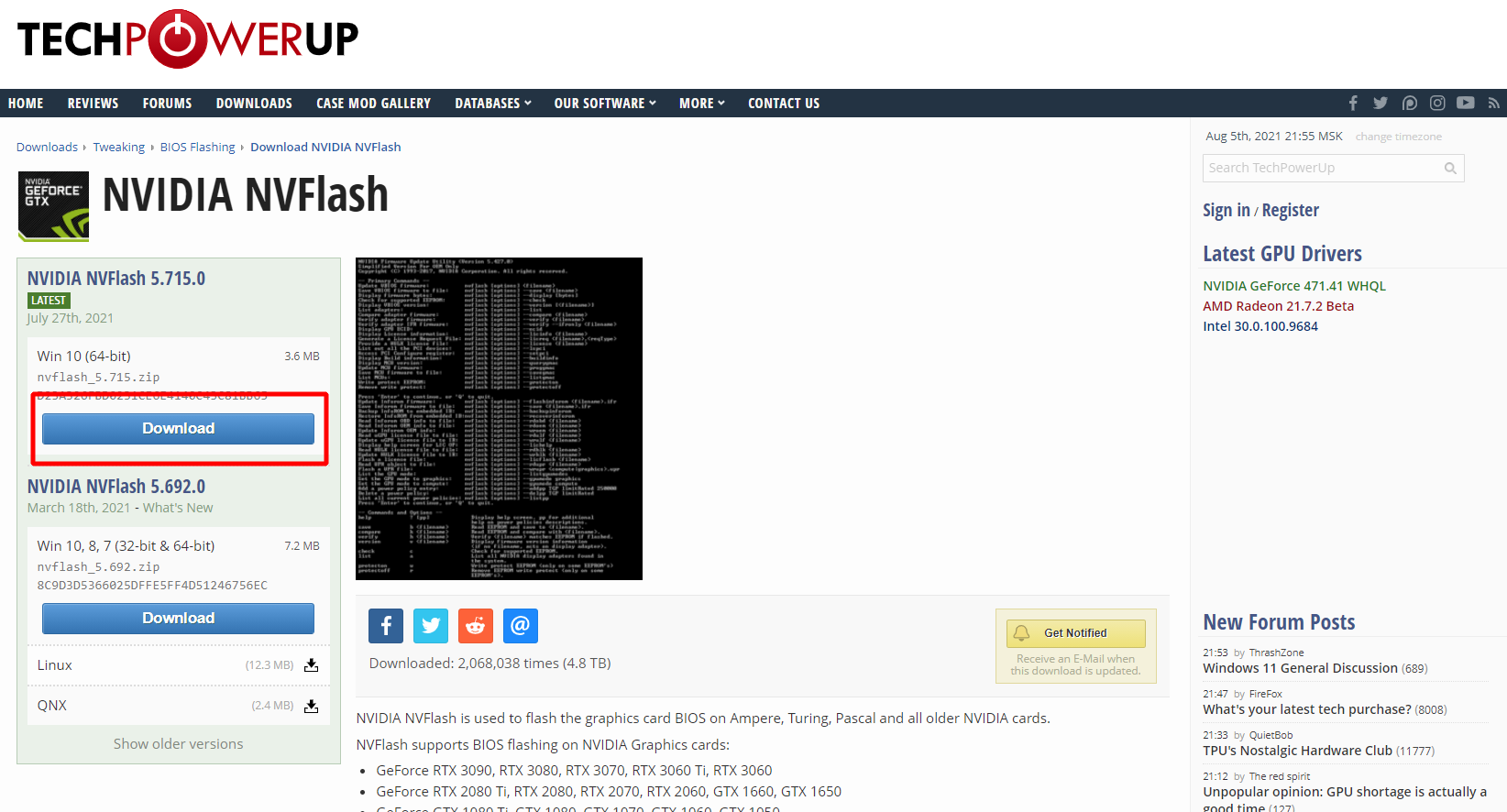












 .
.
 Открываем снова BIOS в KBT, видим такую картину:
Открываем снова BIOS в KBT, видим такую картину: #77 #77
#77 #77
 Что это значит вообще не понимаю…
Что это значит вообще не понимаю…